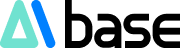ChinaZ.com (站长之家) Meldung vom 30. Mai: Kürzlich entdeckte ich auf Twitter ein sehr kreatives KI-Projekt, das mithilfe von künstlicher Intelligenz Kinderfotos mit dem Stil von über zehn großen Malern der Geschichte kombiniert und ein personalisiertes Kinderbuch erstellt.
Der Sinn dieser Art von Bilderbuch liegt darin, die Distanz zwischen Kindern und Künstlern zu verringern und sie selbst in berühmte Kunstwerke zu integrieren. Es eignet sich hervorragend dazu, Kindern berühmte Maler der Geschichte näherzubringen.

Website-Adresse: https://selfarama.com/books/my-book-of-art-history
Man sieht, dass die Preise für die physischen Bücher dieser ausländischen Website recht hoch sind. Ein Taschenbuch kostet 39 US-Dollar, also grob umgerechnet über 300 Yuan. Ein gebundenes Buch kostet 49 US-Dollar, fast 400 Yuan.
So sieht die Innenseite aus:

Sieht gut aus! Wenn solche Bücher zu einem günstigeren Preis angeboten würden, wären viele Eltern sicher bereit, sie zu kaufen.
Mir kam eine gewagte Idee: Wir könnten die Innenseiten mit KI erstellen und sie dann bei Taobao drucken lassen – so würden wir die Kosten deutlich senken. Ich habe kurz gesucht, und der Druck von Bilderbüchern bei Taobao kostet etwa 10 bis 20 Yuan. Wenn wir anderen Eltern diesen Service anbieten und einen fairen Preis von 268 Yuan pro Buch verlangen, könnten wir zumindest etwas verdienen.
Wie erstellt man nun die Bilder für die Innenseiten? Hier ist eine detaillierte Anleitung:
Die Erstellung eines solchen physischen Bilderbuchs besteht aus drei Schritten:
Kinderfotos mit dem Stil des Malers verschmelzen
Die generierten Fotos als Bilderbuch gestalten
Das fertige Produkt drucken
I. Kinderfotos mit dem Stil des Malers verschmelzen
Es gibt zwei Möglichkeiten, Kinderfotos mit dem Stil bestimmter Maler zu verschmelzen:
1. Verwendung von MJ, durch Verwendung von --sref zum Referenzieren zweier Bilder zur Verschmelzung
Hier nehme ich "Das Mädchen mit dem Perlenohrring" als Beispiel.
Beispiel-Prompt: Johannes Vermeer's painting "The Girl Wearing Pearl Earrings", Ölgemälde --sref (Meisterwerk des Malers) --cref (Kinderfoto) --cw0 --ar3:4 --niji6

2. Verwendung des Coze-Bildstroms
Wir haben zuvor eine Anleitung zum Erstellen von Porträts von Elon Musk mit einer weißen Katze mit dem Coze-Bildstrom geteilt. Wenn Sie dies nicht kennen, klicken Sie hier: https://www.chinaz.com/2024/0522/1618264.shtml
Die Schritte zum Erstellen eines Bildstroms werden hier nicht näher erläutert.
Für Porträts im Stil berühmter Gemälde gibt es in Coze direkt fertige Bildstromvorlagen. Sie verwenden auch "Das Mädchen mit dem Perlenohrring" als Beispiel.
Wir wählen einfach die Vorlage für Porträts im Stil berühmter Gemälde unter "Bildstrom erkunden" und erstellen eine Kopie.

Dann gelangen wir auf die Seite dieses Workflows. Man sieht, dass dies bereits ein vollständiger Workflow ist. Daher müssen wir für die Erstellung des ersten Bildes nichts ändern, wir können es direkt verwenden.

Klicken Sie auf "Testlauf" in der oberen rechten Ecke und laden Sie einfach das Kinderfoto hoch, das Sie verschmelzen möchten. Speichern Sie das Bild nach der Ausführung.

Wie erstellt man dann die anderen Bilder? Ganz einfach, man muss nur den ursprünglichen Workflow leicht ändern.
Der erste Schritt bleibt unverändert. Die Eingabevariable ist das vom Benutzer hochzuladende Foto.

Um dem Stil des Originalgemäldes näher zu kommen, reicht die einfache Verschmelzung des Originalbildes nicht aus. Daher habe ich einen weiteren Schritt hinzugefügt: Text-zu-Bild-Generierung. Die erste und vierte Option sind die Bildhöhe und -breite. Dies kann jeder selbst einstellen, ich werde es nicht weiter erläutern. Die dritte Option ist das Seitenverhältnis.
Das Seitenverhältnis des generierten Bildes. Die folgenden Zahlen stehen für diese Verhältnisse:
1 (1:1), 2 (4:3), 3 (16:9), 4 (3:4), 5 (9:16)
Die zweite Option ist der Prompt für die Text-zu-Bild-Generierung. Wenn ich beispielsweise ein Selbstporträt von Van Gogh erstellen möchte, lautet der Prompt einfach:
a little girl, solo, Van Gogh's self portrait style, oil painting

Verbinden Sie diesen Schritt dann mit dem vorherigen Verschmelzungsschritt. Der Rest kann unverändert bleiben.

Der vollständige Ablauf sieht wie folgt aus:

Nach Abschluss des vollständigen Workflows klicken Sie auf "Testlauf".

Hier ist das Ergebnis des ausgegebenen Bildes. Wenn Sie zufrieden sind, speichern Sie das Bild. Wenn Sie dies für ein Projekt verwenden und es wiederverwenden möchten, veröffentlichen Sie es, damit Sie die Vorlage speichern und immer wieder verwenden können.

II. Fotogestaltung
Dieser Schritt ist einfach. Sie können ein beliebiges Werkzeug verwenden, mit dem Sie gut zurechtkommen, z. B. PS oder Canva, um Text und Bilder zu gestalten.
Ich verwende hier PS.

Hinweis: Für den Druck von Bilderbüchern gelten in der Regel Anforderungen an die Größe und die Bildqualität. Fragen Sie den Verkäufer am besten vorher nach den geeigneten Abmessungen.
III. Drucken
Nach der Gestaltung können Sie das Bild direkt bei einem Taobao-Anbieter drucken lassen. Wenn Sie einen eigenen Drucker haben, können Sie es auch selbst drucken. Für Bilderbücher eignet sich in der Regel Bilderdruckpapier für ein besseres Ergebnis.